Windows 11 har mange skjulte justeringer under hætten, der forbedrer brugervenligheden markant. En af disse skjulte tweaks inkluderer ændring af navnet på netværksadapteren. I denne artikel skal vi diskutere, hvordan du omdøber netværksadapteren på din computer.
I Windows 10 kan du også ændre navnet på adapteren. Men undervejs var du nødt til at åbne Network and Sharing Center fra kontrolpanelet. I Windows 11 kan du nemt gøre det fra Indstillinger.
Sådan ændres navnet på netværksadapteren i Windows 11
Hvis du vil ændre netværksadapteren, skal du bare følge disse trin.
1. Tryk på Windows nøglen og jeg tasterne sammen.
2. Når vinduet Indstillinger åbnes, skal du trykke på “Netværk og internet“.
3. Nu, på højre side af Indstillinger, vil du adskille forbindelsesindstillinger.
4. Tryk på “Avancerede netværksindstillinger”For at få adgang til det.

5. Du vil se listen over netværkskort på højre side.
6. Lige udvide netværksadapteren.
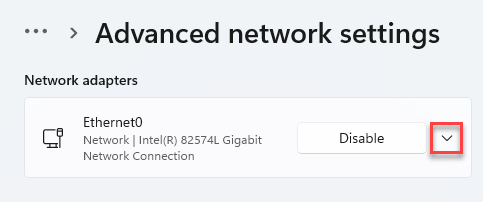
7. For at omdøbe adapteren skal du klikke på “Omdøb“.
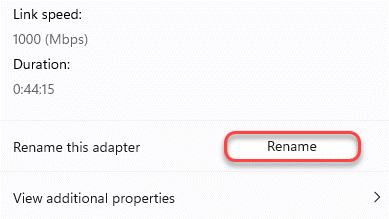
8. Navngiv derefter adapteren, som du vil.
9. Til sidst skal du klikke på “Gemme”For at gemme ændringen.
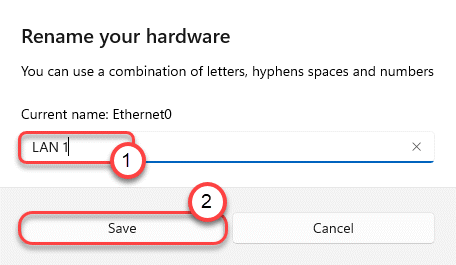
Dette ændrer navnet på netværksadapteren. Rul bare op på den samme side i vinduet Indstillinger, så får du vist navnet på netværksadapteren.

Det er det! Det er så let at omdøbe din netværksadapter på den nye Windows 11!


